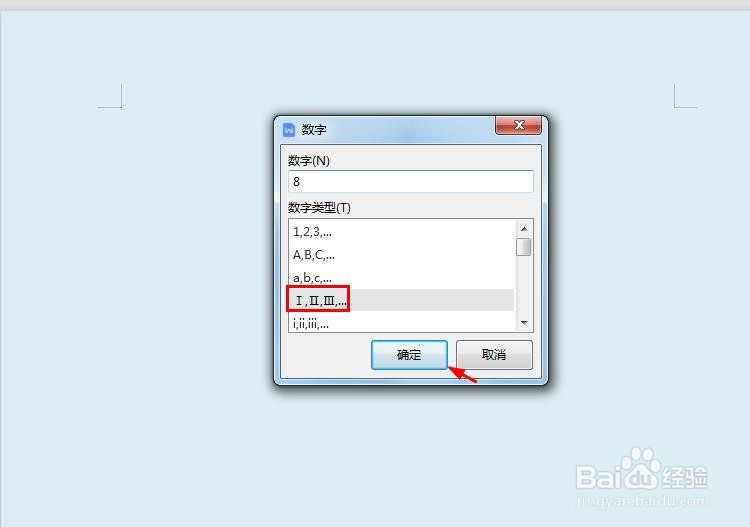在wps文档中,有时候需要添加一些数字,那么wps里面怎么输入罗马数字呢?下面就来介绍一下wps里面输入罗马数字的方法,希望对你有所帮助。
工具/原料
联想Y460
Windows7
wps2019
wps里面怎么输入罗马数字
1、第一步:打开一个需要输入罗马数字的wps文档。
2、第二步:切换至“插入”菜单中,选择“插入数字”。
3、第三步:如下图所示,弹出“数字”对话框。
4、第四步:在数字框中,输入要添加的数字,类型类别中选择罗马,单击“确定”按钮。
5、如下图所示,wps文档中罗马数字添加完成。